Материнская плата – основа компьютера, которая объединяет все его компоненты и обеспечивает их взаимодействие. Важно знать модель и характеристики материнской платы, чтобы правильно выбрать драйверы и программное обеспечение, а также для определения возможностей апгрейда. Как определить материнскую плату без открывания корпуса и профессионального оборудования? В этой статье мы рассмотрим простой и доступный способ, который позволит вам узнать информацию о вашей материнской плате через компьютер.
Первый шаг – запуск системной информации. В Windows есть инструмент, который позволяет получить подробную информацию о компьютере. Для его запуска нажмите клавиши Win + R, введите команду msinfo32 и нажмите Enter. Откроется окно «Системная информация», в котором будут указаны характеристики вашего компьютера, включая модель и производителя материнской платы.
Второй способ – использование программы для определения аппаратных составляющих. Существует множество бесплатных программ, которые помогают определить железо вашего компьютера. Одна из таких программ – CPU-Z. С его помощью вы сможете получить полную информацию о материнской плате, включая модель, версию BIOS, производителя, чипсет и другие данные. Скачайте и установите программу, запустите ее и откройте вкладку «Mainboard», где будет указана модель и производитель материнской платы.
Зная модель и производителя материнской платы, вы сможете более эффективно апгрейдить компьютер, выбирать совместимые компоненты и обеспечивать правильную работу системы. Не забывайте обновлять драйверы и BIOS вашей материнской платы, чтобы получить максимальную производительность и стабильность работы компьютера.
Определение материнской платы через компьютер: простой и легкий способ
Если вам необходимо определить модель и производителя материнской платы в своем компьютере, есть несколько простых способов, которые помогут вам в этом.
Первый способ - использование операционной системы. В большинстве случаев операционная система может предоставить информацию о вашей материнской плате. Чтобы узнать это, вы можете воспользоваться одним из следующих методов:
1. С помощью команды "dxdiag". Откройте меню "Пуск", введите "dxdiag" в строке поиска и нажмите клавишу "Enter". Откроется окно "Диагностика DirectX", где вы можете увидеть информацию о вашей материнской плате во вкладке "System". Обратите внимание на поле "Модель системной платы" или "Название системной платы".
2. С помощью команды "msinfo32". Откройте меню "Пуск", введите "msinfo32" в строке поиска и нажмите клавишу "Enter". Откроется окно "Сведения о системе", где вы можете найти информацию о вашей материнской плате в разделе "Системные свойства". Обратите внимание на поле "Системная плата".
Если эти способы не подходят или не дают нужной информации, вы можете воспользоваться вторым способом - использование специальной программы для определения аппаратного обеспечения. Существует множество таких программ, например, CPU-Z или Speccy. Вы можете скачать их бесплатно из интернета и установить на свой компьютер. После запуска программы вы сможете увидеть информацию о вашей материнской плате в соответствующем разделе.
Благодаря этим простым способам вы сможете быстро и легко определить модель и производителя материнской платы в своем компьютере, что позволит вам быть в курсе своей системы и, при необходимости, установить соответствующие драйверы или произвести апгрейд.
Как узнать модель материнской платы без разборки компьютера
Узнать модель материнской платы без разборки компьютера можно с помощью специальных программных средств. Это удобный и простой способ определить модель материнской платы без необходимости разбирать компьютер.
Одной из таких программ является CPU-Z. Эта бесплатная программа позволяет получить подробную информацию о различных компонентах компьютера, включая материнскую плату. Следуйте следующим шагам, чтобы узнать модель материнской платы с помощью CPU-Z:
| 1. | Скачайте и установите программу CPU-Z с официального сайта. |
| 2. | Запустите программу и перейдите на вкладку "Mainboard" (Материнская плата). Здесь вы найдете информацию о модели и производителе материнской платы. |
| 3. | Сделайте заметку или запишите эту информацию для будущего использования. |
Кроме CPU-Z, существуют и другие программы для определения модели материнской платы, например, Speccy, AIDA64 и другие. Выберите программу, которая вам более удобна и знакома.
Использование программы для определения модели материнской платы без разборки компьютера является быстрым и простым способом получить нужную информацию. Это особенно полезно, когда у вас нет доступа к документации компьютера или если компьютер находится внутри закрытого корпуса.
Теперь, когда вы знаете, как узнать модель материнской платы без разборки компьютера, вы можете легко получить эту информацию и использовать ее для обновления драйверов, поиска поддержки и других целей.
Специальные программы для определения материнской платы
Существует множество программ, которые помогают определить модель материнской платы вашего компьютера. Они обеспечивают детальную информацию о характеристиках материнской платы, таких как процессор, тип памяти, количество слотов расширения и другие параметры.
Одной из популярных программ является CPU-Z, которая предоставляет подробную информацию о процессоре, памяти и материнской плате. Она отображает модель материнской платы, производителя, версию BIOS и другую полезную информацию. Программа также позволяет сохранять отчеты для последующего анализа.
Еще одной полезной программой является Speccy. Она также предоставляет подробную информацию о всех компонентах компьютера, включая материнскую плату. Speccy отображает модель, производителя, версию BIOS, температуру и другие характеристики системы. Программа имеет простой и интуитивно понятный интерфейс, делая ее удобной для использования.
Если вы предпочитаете онлайн-инструменты, то существуют веб-сайты, которые позволяют определить модель материнской платы, загрузив файлы системной информации. Один из таких сайтов - CPU-World.com. Он предоставляет информацию о материнской плате, включая модель, производителя и другие характеристики.
| Название программы | Описание |
|---|---|
| CPU-Z | Предоставляет подробную информацию о процессоре, памяти и материнской плате |
| Speccy | Отображает подробную информацию о всех компонентах компьютера, включая материнскую плату |
| CPU-World.com | Онлайн-сервис, позволяющий определить модель материнской платы по файлу системной информации |
Проверка модели материнской платы через BIOS
Для проверки модели материнской платы через BIOS следуйте следующим инструкциям:
- Перезагрузите компьютер и нажмите клавишу, указанную на экране, чтобы войти в BIOS. Обычно это клавиши F2, Delete или Esc, но может быть и другая, в зависимости от производителя компьютера.
- Когда вы попадете в BIOS, используйте клавиатуру для навигации по меню. Найдите раздел, который отвечает за информацию о системе или системных настройках. Обычно он называется "System Information" или "System Configuration".
- В этом разделе вы должны найти информацию о модели материнской платы. Обычно она указана рядом с полем "Motherboard" или "Mainboard". Возможно, вам потребуется прокрутить страницу вниз или использовать сочетание клавиш, указанных внизу экрана, чтобы увидеть всю информацию.
- Запишите модель материнской платы, чтобы иметь ее под рукой для дальнейшей работы или поиска информации.
Теперь у вас есть простой и доступный способ проверить модель материнской платы вашего компьютера с помощью BIOS. Эта информация может быть полезной при обновлении драйверов, установке операционной системы или в других случаях, когда вам понадобится точная информация о вашем оборудовании.
Использование командной строки для определения материнской платы
Если вы хотите быстро и легко определить модель и производителя материнской платы вашего компьютера, вы можете воспользоваться командной строкой. Вот несколько шагов, которые помогут вам справиться с этой задачей:
Шаг 1: Откройте командную строку, нажав клавишу Windows + R и введя команду "cmd".
Шаг 2: После открытия командной строки введите следующую команду и нажмите клавишу Enter:
wmic baseboard get manufacturer, product
Шаг 3: В результате выполнения этой команды вам будет показано два значения: Manufacturer (производитель) и Product (модель) вашей материнской платы.
Шаг 4: Запишите эти значения для дальнейшего использования или сравнения с информацией из других источников.
Использование командной строки для определения материнской платы является одним из самых простых способов получить эту информацию. Кроме того, он может быть особенно полезен, если вы не имеете возможности использовать сторонние программы или не хотите разбираться в сложных настройках их установки.
Дополнительные способы определения материнской платы через компьютер
Если вы не нашли информацию о материнской плате, используя предыдущие методы, не стоит отчаиваться. Существуют и другие способы определить данную информацию.
- Проверка системной документации: Откройте документацию, которую вы получили вместе с компьютером или материнской платой. В ней должна быть указана модель материнской платы. По этой модели вы можете найти нужную информацию в интернете.
- Поиск в интернете: Воспользуйтесь поисковиками для поиска информации о своей материнской плате. Введите в поисковике модель компьютера или название материнской платы, а также ключевые слова "определить материнскую плату".
- Использование специализированных программ: Существуют программы, которые позволяют определить информацию о материнской плате. Например, CPU-Z или Speccy. Загрузите одну из этих программ, установите ее и запустите. Она предоставит вам всю необходимую информацию о вашей материнской плате, включая модель и производителя.
Если вы все еще не можете определить материнскую плату, возможно, стоит обратиться к профессионалам. Сервисные центры компьютеров смогут помочь вам определить модель и производителя материнской платы.